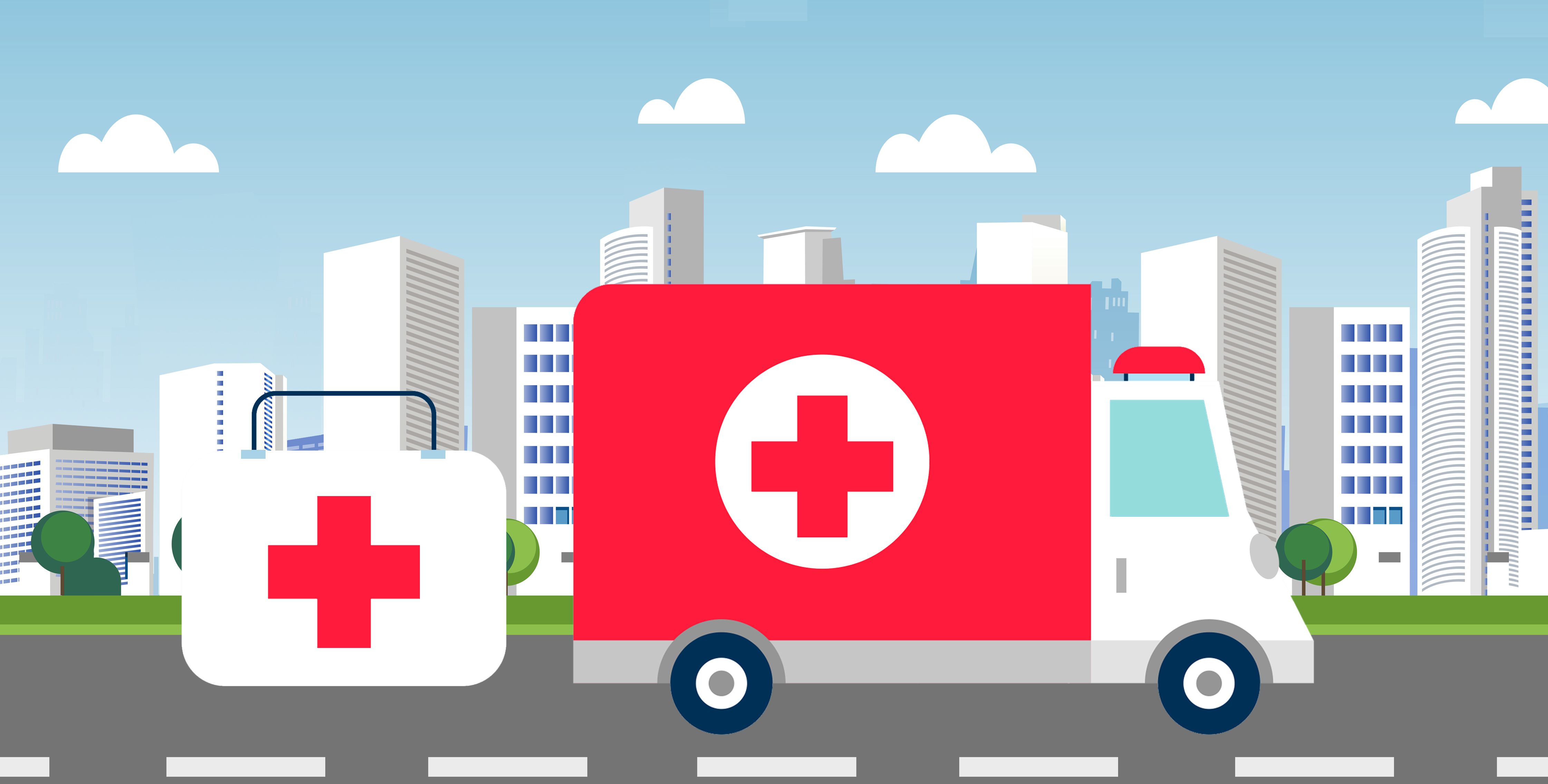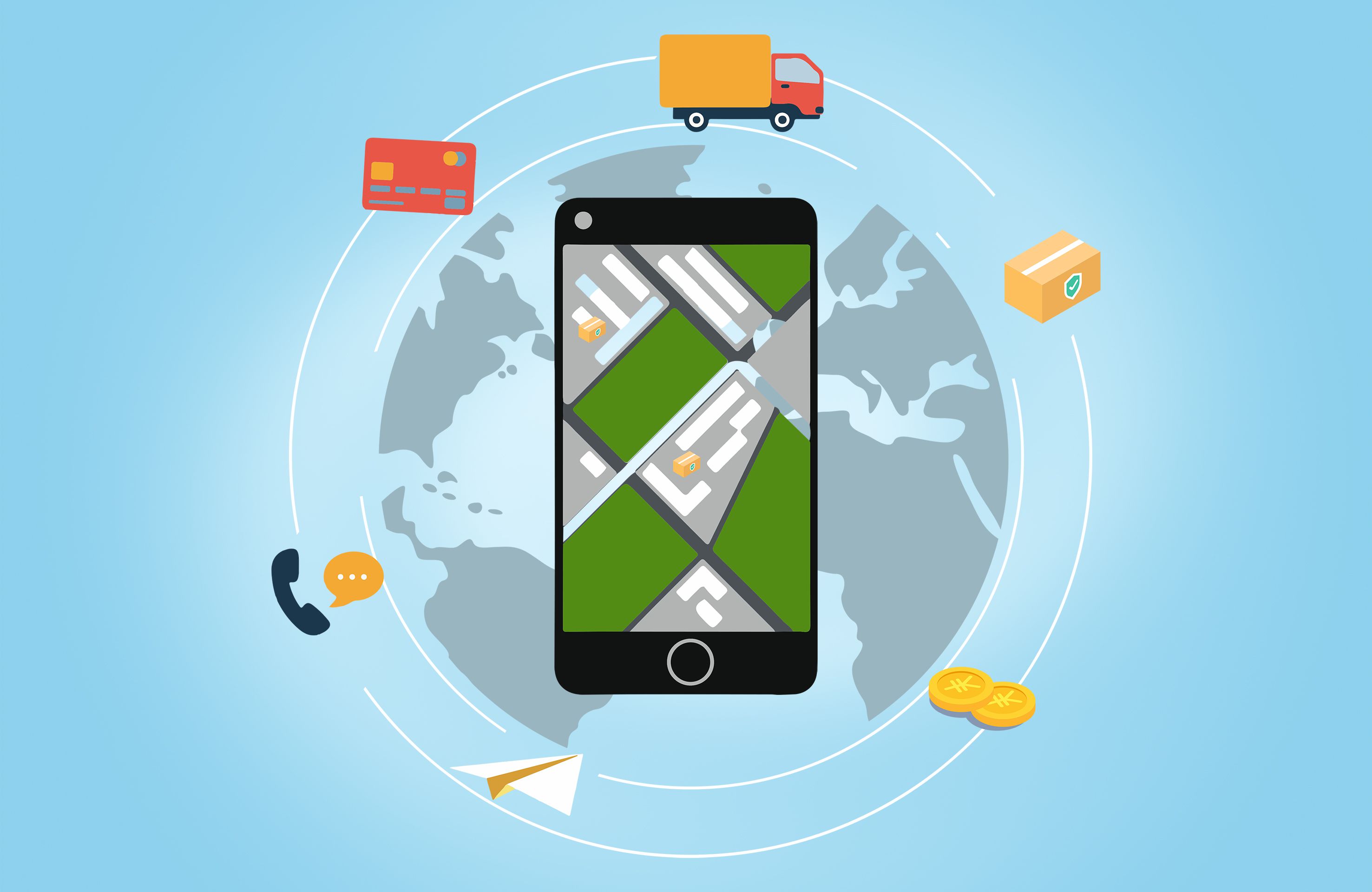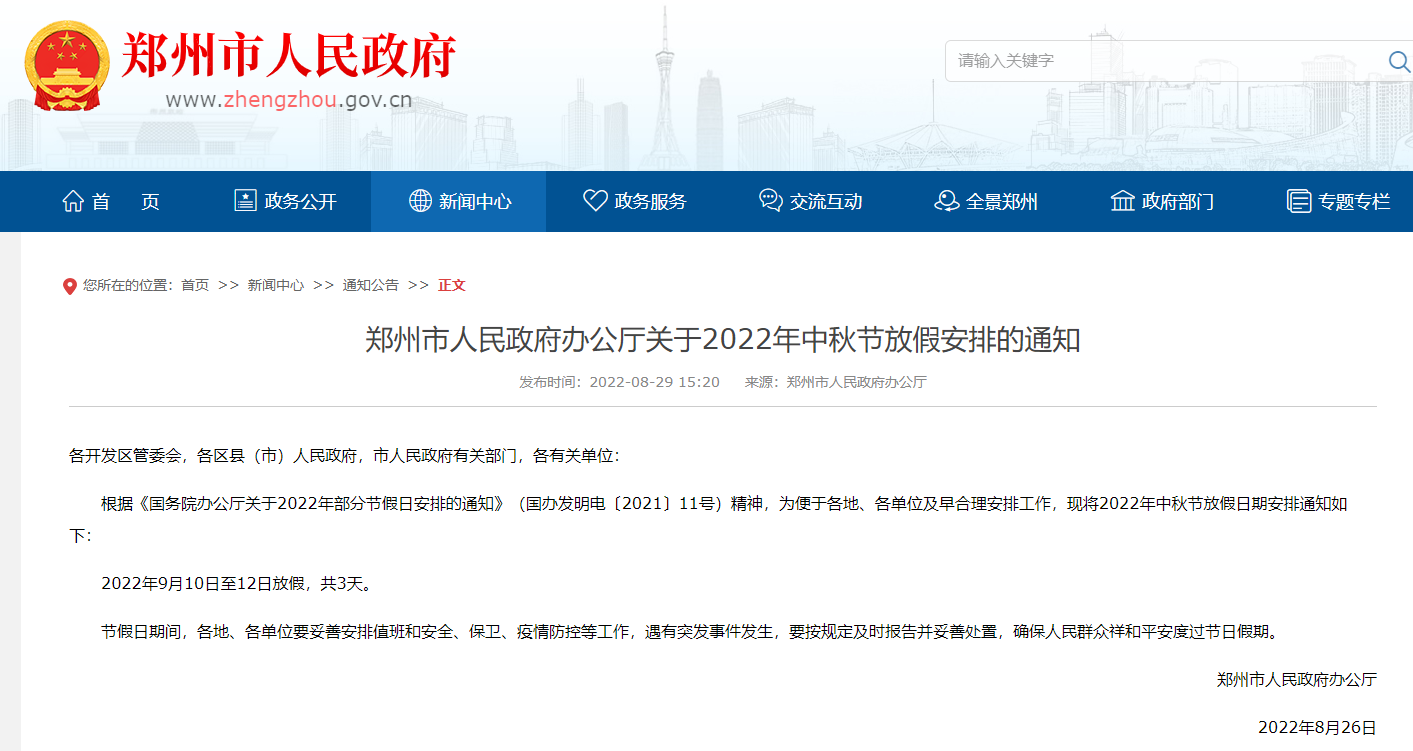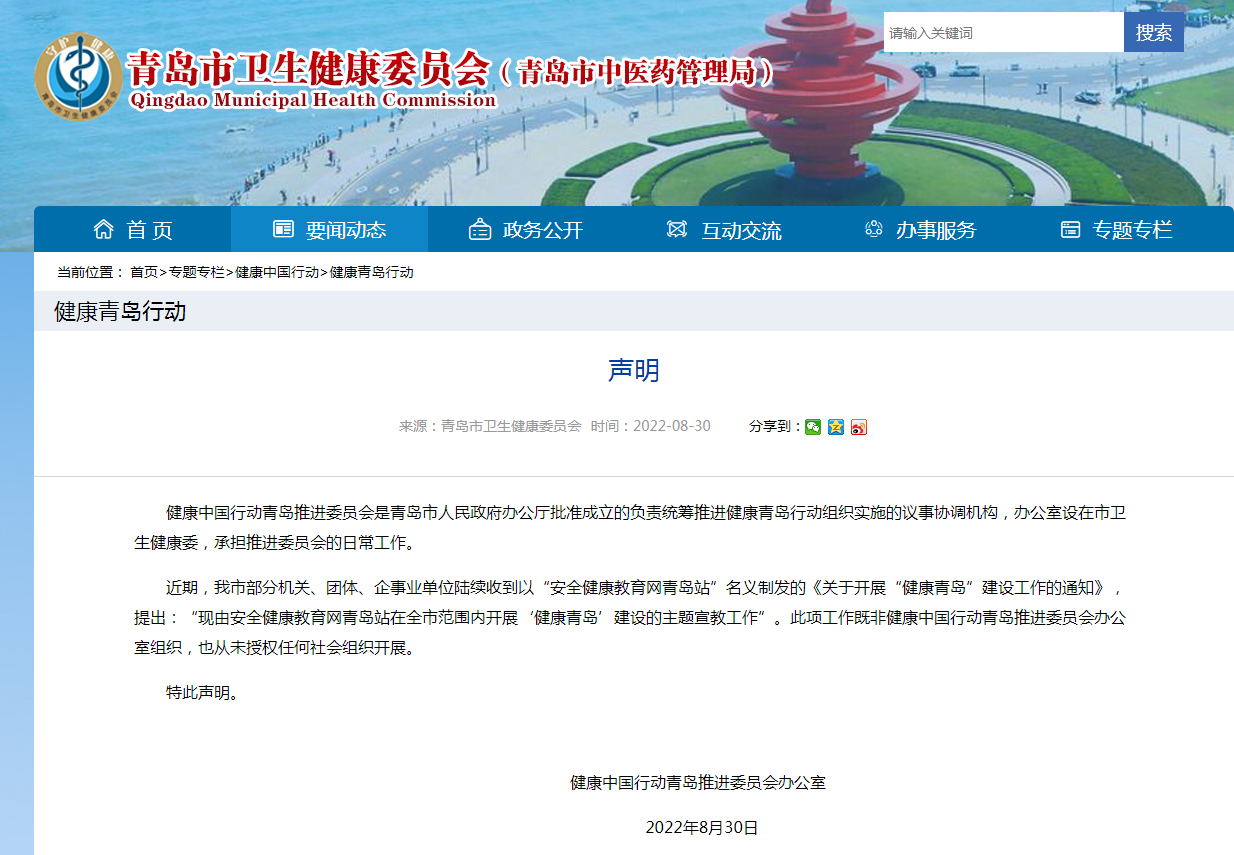打印机脱机故障原因分析:
1、如果打印机在电脑上显示脱机,请检查打印机端口是否开启及电脑上的端口放开没有,还有可能要更换最新的打印驱动
2、如果是网络打印机,ping打印机地址确保网络是连通的
3、询问是否有人更改了打印机设置,有些打印机有开启和脱机这个先项
4、还有可能是不是打印组件不好
5、双击打印机图标,取消“脱机使用打印机”
6、如果你用自己的电脑是可以,到其他电脑不可以,有可能是路由器上有防火墙

打印机脱机了怎么恢复打印:
方法一:
1、首先看看打印机的有没有打开,不确定的话可以按几次电源键等信号灯闪烁再使用。
2、正常启动之后,点击右下角打印图标打开打印选项。
3、接着点击左上角的“打印机”选择“脱机使用打印机”。
4、也可以点击下面的“取消所有文档”。
5、然后点击上面的“打印服务器属性”。
6、随后选择更新“驱动程序”即可。
7、如果还是不行,可以看看数据线有没有损坏,条件足够可以换一根试试。
方法二:
1、如果方法一无效,那么建议此时尝试卸载打印机,首先右击打印机,然后选择“删除设备”。
2、删除完成后,再点击“添加打印机”。
3、此时选择“添加本地打印机”
4、然后填写我们的打印机端口。
5、再在下一步中选择具体的打印机设备并保存即可重新添加打印机。
6、如果重新添加还不行,那就试试方法三。
方法三:
1、要是还不行,就打开左下角的“开始”,选择“设置”。
2、点击“设备”,选择脱机的“打印机”
3、点击“管理”,点击“打印机属性”。
4、点击“高级”,点击“新驱动程序”。
5、更新驱动程序后,脱机打印机即可被系统识别。
-
焦点观察:刚刚!“豫见北交所·强化资本极”企业上市培育活动在平顶山启动
头条 22-08-31
-
每日报道:河南省第三批节能环保示范企业名单出炉,38家企业在列
头条 22-08-31
-
天天即时:开封发布最新人事任免名单
头条 22-08-31
-
今日报丨总投资230.5亿元,新乡签约合作项目86个
头条 22-08-31
-
今日精选:总投资30亿元,焦作云台·天河项目签约
头条 22-08-31
-
天天快报!焦作发布最新一批人事任免名单,涉市科学技术局、市交通运输局等
头条 22-08-31
-
观热点:信阳市政府与小米集团签署城市合作伙伴框架协议
头条 22-08-31
-
【全球时快讯】重庆度小满小额贷款公司拟发行80亿元ABS获受理
头条 22-08-31
-
快播:河南昨日新增本土确诊病例5例,新增本土无症状感染者26例
头条 22-08-31
-
【天天时快讯】何雄会见中交第四航务工程局总经理方丘洚一行
头条 22-08-31
-
全球快报:起始价4491万元,郑州2宗约103.54亩仓储用地挂牌出让
头条 22-08-31
-
全球实时:隔夜欧美·8月31日
头条 22-08-31
-
视点!立方风控鸟·早报(8月31日)
头条 22-08-31
-
今日热文:“经营之神”稻盛和夫去世
头条 22-08-30
-
天天微头条丨郑州银行上半年业绩双增:营收75.63亿元,净利25.31亿元
头条 22-08-30
-
今日最新!立方风控鸟·晚报(8月30日)
头条 22-08-30
-
世界今头条!焦作万方上半年增收不增利:营收34.80亿元,净利3.83亿元
头条 22-08-30
-
焦点精选!中原银行行长变动!王炯拟任副董事长,刘凯拟任行长
头条 22-08-30
-
世界关注:天齐锂业:上半年净利103.28亿元,同比大增近120倍
头条 22-08-30
-
【环球速看料】44万名小哥派发了51.3亿件快递!顺丰半年收入1300亿元
头条 22-08-30
-
全球微动态丨承销14单A股IPO!“国家队”中金公司上半年收入121.3亿元
头条 22-08-30
-
焦点消息!中原消费金融中报出炉:放款突破690万笔!稳健经营实现高质量发展
头条 22-08-30
-
全球聚焦:郑煤机:上半年营收超155亿元,净利润同比增长21.82%
头条 22-08-30
-
天天快讯:河南省政府发布人事任免通知
头条 22-08-30
-
热点评!焦作最新人事任免 多部门一把手调整
头条 22-08-30
-
观速讯丨河南:确保全省电力安全稳定供应,支持煤电企业纾困解难
头条 22-08-30
-
世界球精选!周口市人大常委会通过最新人事任免
头条 22-08-30
-
焦点资讯:黄河旋风上半年净利润同比增长192.22%
头条 22-08-30
-
速递!牧原股份上半年亏损66.84亿元 第二季度亏损幅度收窄
头条 22-08-30
-
天天速读:安彩高科:上半年营收17.50亿元,同比增长7.37%
头条 22-08-30
-
播报:河南314个专项债项目拟通过评审,发债总额548.28亿元
头条 22-08-30
-
当前快报:洛阳玻璃上半年净利润2.48亿元,同比增长8.39%
头条 22-08-30
-
快资讯丨央行就金融控股公司关联交易新规征求意见,设置一年过渡期
头条 22-08-30
-
热议:郑州市房管局:住房租赁企业须在9月1日前开设资金监管专户
头条 22-08-30
-
环球微速讯:河南投资集团汇融共享服务公司揭牌,深耕全省数智化财务建设
头条 22-08-30
-
环球热点!莲花健康上半年新品不断,净利润同比增长11.67%
头条 22-08-30
-
今日最新!A股公司福耀玻璃战略签约郑州市,规划500亩土地用于全产业链布局
头条 22-08-30
-
看热讯:王思聪不再担任万达集团董事
头条 22-08-30
-
当前聚焦:日本著名实业家稻盛和夫去世 终年90岁
头条 22-08-30
-
天天速讯:工信部:第四批专精特新“小巨人”企业即将发布
头条 22-08-30
-
【独家】微信输入法要来了?腾讯申请微信输入法商标
头条 22-08-30
-
当前关注:豫光金铅拟发行14.7亿元可转债获证监会受理
头条 22-08-30
-
世界热讯:安伟会见国家电投中央研究院碳中心主任等一行
头条 22-08-30
-
前沿热点:施一公受聘为郑州国家中心城市现代化建设特聘科技顾问
头条 22-08-30
-
每日快报!总投资10亿元占地面积120亩,南阳仲源艾草产业园签约
头条 22-08-30
-
当前快讯:河南昨日新增本土确诊病例2例,新增本土无症状感染者27例
头条 22-08-30
-
全球简讯:招商蛇口拟发行100亿元小公募获深交所通过
头条 22-08-30
-
今日要闻!隔夜欧美·8月30日
头条 22-08-30
-
每日看点!起始价1.16亿元,郑州约222亩批发市场用地挂牌出让
头条 22-08-30
-
环球看点!立方风控鸟·早报(8月30日)
头条 22-08-30
-
【环球聚看点】联通(河南)产业互联网有限公司落地
头条 22-08-30
-
世界观焦点:总占地约600亩,郑州元宇宙产业园开工建设
头条 22-08-30
-
热推荐:打造“三原色”物理网点,新中原服务升级又添亮点
头条 22-08-29
-
全球热门:豫能控股:拟10.35亿元投建8个光伏项目及设立公司
头条 22-08-29
-
【天天热闻】澳门修改“控烟法”,全面禁止电子烟制造和销售
头条 22-08-29

- 打印机显示脱机状态是什么原因?打印机脱机2022-08-31
- 电脑系统怎么修复?电脑系统还原和系统重装2022-08-31
- ps如何复制图层?PS中怎样新建一个图层?2022-08-31
- 电脑显卡驱动在哪里查看?intel核显驱动怎2022-08-31
- 什么是驱动天空?如何在驱动天空下载Kyocer2022-08-31
- 固态硬盘掉盘怎么办?固态硬盘检测坏道方法2022-08-31
- 电脑看视频一卡一卡的是什么原因?Win10播2022-08-31
- 什么是封闭式基金?开放式基金和封闭式基金2022-08-31
- 期货开户条件是什么?期货手续费怎么收取?2022-08-31
- 代偿债务是什么意思?贷款代偿会有什么影响2022-08-31
- 支付宝花呗有额度但为什么不支持付款?花呗2022-08-31
- 余额宝是怎么赚钱的?为什么余额宝收益越来2022-08-31
- 网上怎么查询社保卡是否激活?社保卡和医保2022-08-31
- 养老保险的类型有哪些?个人缴纳养老保险一2022-08-31
- 钯金和铂金哪个更好?钯金怎么鉴别?2022-08-31
- 市民卡有什么用?市民卡和社保卡的区别是什2022-08-31
- 股票的贝塔系数是什么意思?计算贝塔系数的2022-08-31
- 宁夏师范学院简介 宁夏师范学院国家特色专2022-08-31
- 伊犁师范大学简介 伊犁师范大学国家特色专2022-08-31
- 新疆艺术学院简介 新疆艺术学院国家特色专2022-08-31
- 河池学院简介 河池学院一流本科专业建设点2022-08-31
- 百色学院简介 百色学院一流本科专业建设点2022-08-31
- 涨停回马枪是什么意思?涨停回马枪后的后期2022-08-31
- 净值高的基金适合购买吗?净值高的基金适合2022-08-31
- 国债逆回购是什么意思?国债逆回购如何操作2022-08-31
- 网络保险是什么?互联网保险与传统保险的区2022-08-31
- 小额账户管理费是什么?银行卡年费收取规则2022-08-31
- 股票回购多久会涨?股票回购股价会上升吗?2022-08-31
- 可转债配售如何操作?优先配售的可转债怎么2022-08-31
- 为什么跑不赢指数?赚了指数不赚钱的原因是2022-08-31
精彩推荐
阅读排行
- 关注:8月30日河南新增本土确诊病例5例,本土无症状感染者26例
- 要闻速递:开学季 交警发布出行提醒建议
- 【天天时快讯】河南普通本科、高职高专录取人数和增加幅度均创近年新高
- 前7个月全省实际使用外资同比增长391.6% 高于全国平均增幅370个百分点
- 第十三届中国艺术节将于9月1日开幕 河南将有多部剧(节)目亮相
- 十年来河南累计发放教育资助资金1153.3亿元 资助学生1.22亿人次
- 河南普通本科高职高专录取人数和增加幅度均创近年新高 “强基计划”录取人数稳中有升
- 河南省发布2022年下半年自学考试报名须知
- 河南省内多地高速口通行政策有变(截至8月30日12点)
- 河南省印发通知促进煤电行业持续健康发展 12项举措为企业纾困解难